***Vì tần số hiển thị tương đối thấp nên màn hình không thích hợp với các ứng dụng có tần số hiện thị cao như phát Video (khi xem sẽ bị giựt), thường chỉ dùng để config máy tính và hiển thị một số giao diện điều khiển đơn giản.
Màn hình LCD 3.5 inch Raspberry Pi cảm ứng điện trở là một loại màn hình hiển thị nhỏ gọn có chức năng cảm ứng điện trở. Màn hình có khả năng tương thích với tất cả phiên bản Raspberry Pi gắn trực tiếp qua GPIO 40-pin Raspberry Pi 3, 4, 5,....Đây là giải pháp hiển thị tiện lợi cho các dự án nhúng, thiết bị điều khiển hoặc hệ thống HMI mini.
Có thể mua thêm Vỏ Case tương thích với màn hình tại đây:
Thông số kỹ thuật
Cấu trúc và nguyên lý hoạt động
Hướng dẫn cài đặt màn hình trên Raspberry Pi 3, 4 và 5:
Mở Terminal gõ lệnh:
> sudo apt-get update
> sudo apt-get upgrade (Dùng phím Y để đồng ý upgrade)
> reboot
Mở Terminal gõ lệnh
> sudo raspi-config
Màn hình sẽ hiện ra Raspberry pi software configuration tool
-> Chọn Advance Option -> Expand Files System -> Enter
-> Chọn Boot Option -> Desktop/CLI > Desktop Autologin Desktop GUI > Enter.
-> reboot -> Enter
Mở Terminal gõ lệnh:
> git clone https://github.com/waveshare/LCD-show.git
> cd LCD-show/
> sudo ./LCD35-show
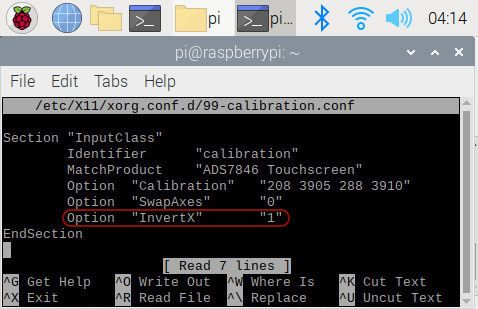
Hình ảnh chi tiết:

Mọi thắc mắc xin Quý Khách nhắn tin qua Zalo OA / Facebook Messenger để được hỗ trợ sớm nhất, Hshop xin chân thành cảm ơn!
Quý Khách nên tìm hiểu kỹ thông tin sản phẩm, chính sách Bảo Hành & Đổi Trả trước khi đặt hàng, khi nhận hàng Quý Khách nên mở gói hàng cẩn thận giữ lại đầy đủ phụ kiện, bao bì, vỏ hộp còn mới, không rách, móp méo trong ít nhất 7 ngày.
Các bước mua hàng Online tại Hshop.vn:
Quý Khách có thể thanh toán cho Hshop.vn qua 3 cách sau:
Mọi thắc mắc xin Quý Khách nhắn tin qua Zalo OA / Facebook Messenger để được hỗ trợ sớm nhất, Hshop xin chân thành cảm ơn!

***Vì tần số hiển thị tương đối thấp nên màn hình không thích hợp với các ứng dụng có tần số hiện thị cao như phát Video (khi xem sẽ bị giựt), thường chỉ dùng để config máy tính và hiển thị một số giao diện điều khiển đơn giản.
Màn hình LCD 3.5 inch Raspberry Pi cảm ứng điện trở là một loại màn hình hiển thị nhỏ gọn có chức năng cảm ứng điện trở. Màn hình có khả năng tương thích với tất cả phiên bản Raspberry Pi gắn trực tiếp qua GPIO 40-pin Raspberry Pi 3, 4, 5,....Đây là giải pháp hiển thị tiện lợi cho các dự án nhúng, thiết bị điều khiển hoặc hệ thống HMI mini.
Có thể mua thêm Vỏ Case tương thích với màn hình tại đây:
Thông số kỹ thuật
Cấu trúc và nguyên lý hoạt động
Hướng dẫn cài đặt màn hình trên Raspberry Pi 3, 4 và 5:
Mở Terminal gõ lệnh:
> sudo apt-get update
> sudo apt-get upgrade (Dùng phím Y để đồng ý upgrade)
> reboot
Mở Terminal gõ lệnh
> sudo raspi-config
Màn hình sẽ hiện ra Raspberry pi software configuration tool
-> Chọn Advance Option -> Expand Files System -> Enter
-> Chọn Boot Option -> Desktop/CLI > Desktop Autologin Desktop GUI > Enter.
-> reboot -> Enter
Mở Terminal gõ lệnh:
> git clone https://github.com/waveshare/LCD-show.git
> cd LCD-show/
> sudo ./LCD35-show
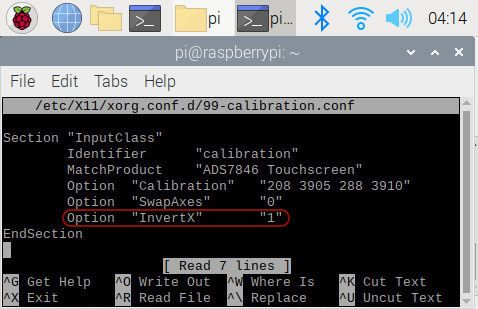
Hình ảnh chi tiết:
